Connexió directa (Mode punt d'accés)
1660-068
Fins i tot en un entorn en què no hi hagi cap encaminador LAN sense fil, l'ús del "mode punt d'accés", amb què es pot connectar un dispositiu mòbil a l'equip directament i sense fil, us permet connectar el vostre dispositiu mòbil a l'equip sense opcions complicades.
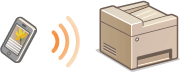
Preparació per a la connexió directa (mode punt d'accés)
Establiu una connexió mitjançant el mode punt d'accés en l'ordre següent.

|
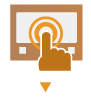
|
Comproveu les opcions de xarxa de l'equip.
Establiu l'adreça IPv4. Configuració de l'adreça IPv4
|
||

|
||||

|

|
Preparació del dispositiu mòbil
Configureu les opcions per connectar el dispositiu mòbil a una connexió Wi-Fi.
|
||

|
||||

|

|
Poseu l'equip en l'estat d'espera de connexió.
<Menú>
 <Preferències> <Preferències>  <Xarxa> <Xarxa>  <Config. connexió directa> <Config. connexió directa>  establiu <Usar Connexió directa> en <Activat>. establiu <Usar Connexió directa> en <Activat>. |

|
Especificació del valor del temps fins a la finalització automàticaQuan la connexió directa està activada, podeu especificar el temps per establir automàticament una desconnexió. <Finalització Connexió directa>
Connexió de diversos dispositius mòbils alhoraConfigureu l'SSID de l'equip i la clau de xarxa de manera arbitrària. <Opcions de Mode de punt d'accés>
Canon PRINT BusinessPer obtenir informació sobre els sistemes operatius compatibles amb Canon PRINT Business, el procediment per establir opcions detallades i el procediment de funcionament, consulteu l'Ajuda de l'aplicació o el lloc web de Canon (https://global.canon/gomp/).
|
Connexió directa

|
|
Pot ser que passi un temps fins que s'estableixi una connexió entre l'equip i el dispositiu mòbil.
|
Connexió manual
1
Seleccioneu <Portal mòbil> a la pantalla Inici. Pantalla Inici
Quan qualsevol dispositiu mòbil ja estigui connectat, aneu al pas 3.
2
Seleccioneu <Connectar>.
3
Configureu les opcions de Wi-Fi des del dispositiu mòbil mitjançant la informació sobre l'SSID i la clau de xarxa que es mostren a la pantalla.
4
Quan hàgiu completat l'operació objectiu, seleccioneu <Desconnectar>.
Connexió mitjançant un codi QR
1
Seleccioneu <Portal mòbil> a la pantalla Inici. Pantalla Inici
Quan qualsevol dispositiu mòbil ja estigui connectat, aneu al pas 3.
2
Seleccioneu <Connectar>.
3
Seleccioneu <Codi QR>.
4
Inicieu Canon PRINT Business al dispositiu mòbil. Fer servir l'equip a través d'aplicacions
5
Llegiu amb el dispositiu mòbil el codi QR que es mostra a la pantalla.

6
Quan hàgiu completat l'operació objectiu, seleccioneu <Desconnectar>.

|
|
Seleccioneu <Info de connexió> a la pantalla <Connexió directa> per comprovar el dispositiu mòbil connectat.
Quan s'establiu <Habilitar si especif. clau SSID/xarxa> en <Activat>, no cal realitzar l'operació de selecció <Connectar>. <Habilitar si especif. clau SSID/xarxa>
|

|
|
Mentre la connexió sigui directa, pot ser que no pugueu connectar-vos a Internet en funció del dispositiu mòbil que utilitzeu.
Si no s'estableix cap connexió sense fil des del dispositiu mòbil en un termini de 5 minuts mentre es mostren l'SSID i la clau de xarxa, l'estat d'espera de connexió finalitza.
Si l'estat sense transmissió de dades entre el dispositiu mòbil i l'equip continua durant la comunicació a través de la connexió directa, la comunicació pot finalitzar.
El rendiment d'estalvi d'energia del mode repòs es degrada mentre s'utilitza la connexió directa.
Si l'equip es fa servir amb una LAN sense fil, heu de mantenir l'equip connectat a la LAN sense fil quan utilitzeu la connexió directa. Quan l'equip no està connectat a cap LAN sense fil o el procés de connexió encara no ha acabat, el procés de connexió directa no es pot iniciar. Si la connexió entre l'equip i la LAN sense fil es perd durant la comunicació a través de connexió directa, la comunicació pot finalitzar.
Quan acabeu l'operació desitjada, assegureu-vos de finalitzar la connexió entre l'equip i el dispositiu mòbil. Si romanen connectats, el rendiment d'estalvi d'energia del mode repòs es degrada.
Si utilitzeu la connexió directa, no establiu manualment l'adreça IP al dispositiu mòbil. Si ho feu, pot ser que la comunicació no sigui apropiada després d'utilitzar la connexió directa.
|